Android开发 ---构建对话框Builder对象,消息提示框、列表对话框、单选提示框、多选提示框、日期/时间对话框、进度条对话框、自定义对话框、投影
效果图:


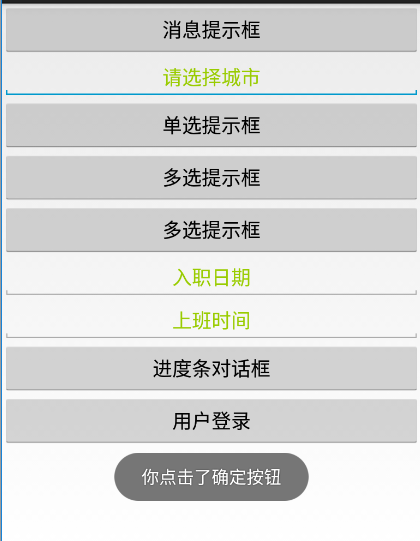
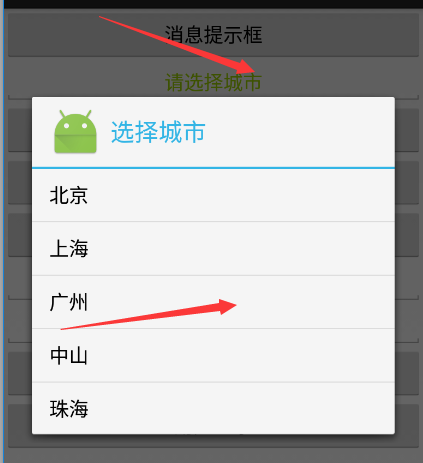

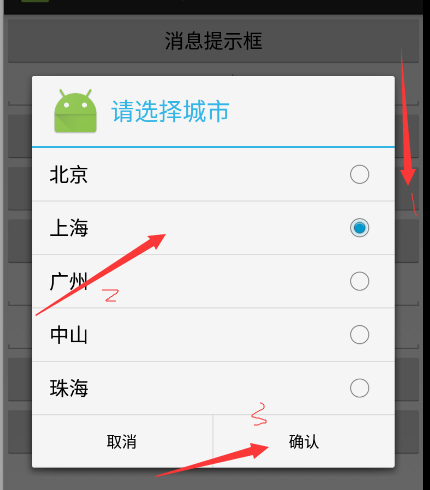
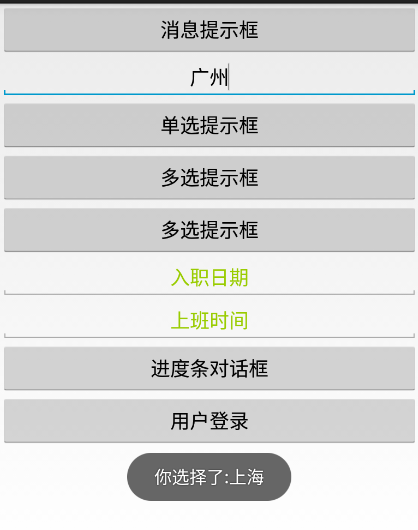

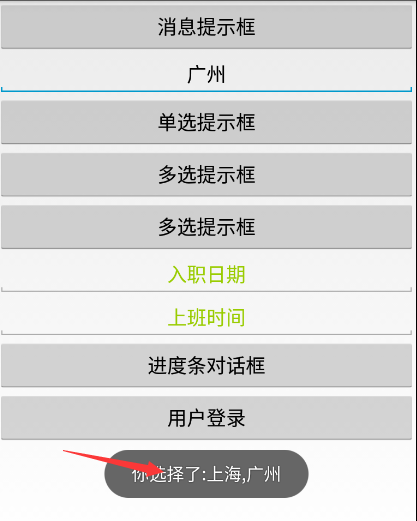
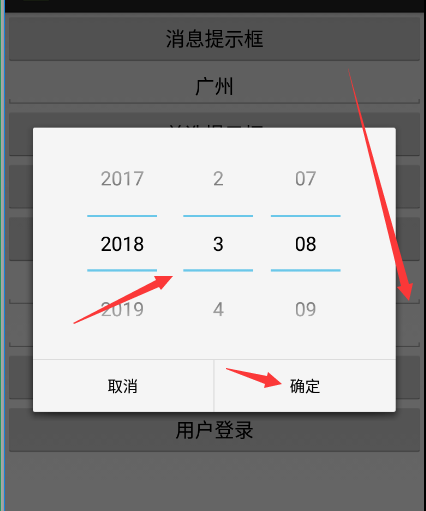
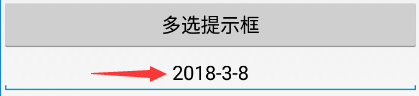




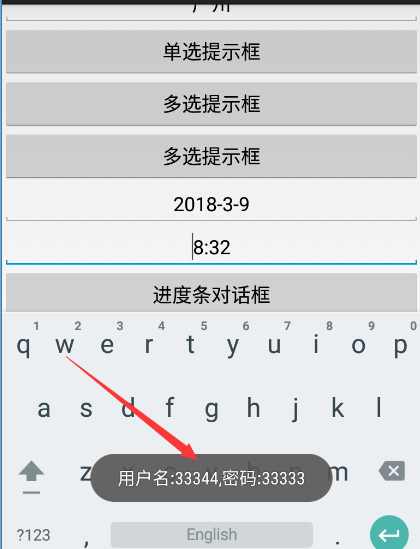
1、activity_main.xml
描述:
a、定义了一个消息提示框按钮
点击按钮弹出消息
b、定义了一个选择城市的输入框
点击按钮选择城市
c、定义了一个单选提示框按钮
点击按钮选择某项内容
d、定义了一个多选提示框按钮
点击按钮选择多项内容
e、定义了一个选择入职日期的输入框
点击按钮选择入职日期
f、定义了一个选择上班时间的输入框
点击按钮选择时间
g、定义了一个进度条对话框按钮
点击按钮进行文件下载
h、定义了一个用户登录的按钮
点击按钮进行用户登录
点击这些按钮,弹出对话框完成相应的操作
<?xml version="1.0" encoding="utf-8"?>
<ScrollView xmlns:android="http://schemas.android.com/apk/res/android"
android:id="@+id/activity_scrollview"
android:layout_width="match_parent"
android:layout_height="match_parent"
android:scrollbars="vertical"
>
<LinearLayout
android:layout_width="match_parent"
android:layout_height="match_parent"
android:orientation="vertical"
>
<Button
android:layout_width="match_parent"
android:layout_height="wrap_content"
android:text="消息提示框"
android:onClick="test_1"
/>
<EditText
android:layout_width="match_parent"
android:layout_height="wrap_content"
android:id="@+id/city"
android:hint="请选择城市"
android:gravity="center"
android:onClick="test_2"
<!--输入框提示信息的颜色为绿色-->
android:textColorHint="@android:color/holo_green_light"
/>
<Button
android:layout_width="match_parent"
android:layout_height="wrap_content"
android:text="单选提示框"
android:onClick="test_3"
/>
<Button
android:layout_width="match_parent"
android:layout_height="wrap_content"
android:text="多选提示框"
android:onClick="test_4"
/>
<EditText
android:layout_width="match_parent"
android:layout_height="wrap_content"
android:id="@+id/intime"
android:hint="入职日期"
android:gravity="center"
android:onClick="test_5"
android:textColorHint="@android:color/holo_green_light"
/>
<EditText
android:layout_width="match_parent"
android:layout_height="wrap_content"
android:id="@+id/workingTime"
android:hint="上班时间"
android:gravity="center"
android:onClick="test_6"
android:textColorHint="@android:color/holo_green_light"
/>
<Button
android:layout_width="match_parent"
android:layout_height="wrap_content"
android:text="进度条对话框"
android:onClick="test_7"
/>
<Button
android:layout_width="match_parent"
android:layout_height="wrap_content"
android:text="用户登录"
android:onClick="test_8"
/>
</LinearLayout>
</ScrollView>
2、activity_main.xml
package com.nf.android_dialog; import android.annotation.TargetApi;
import android.app.Activity;
import android.app.AlertDialog;
import android.app.DatePickerDialog;
import android.app.ProgressDialog;
import android.app.TimePickerDialog;
import android.content.DialogInterface;
import android.icu.util.Calendar;
import android.os.Build;
import android.os.Bundle;
import android.os.SystemClock;
import android.view.LayoutInflater;
import android.view.View;
import android.widget.DatePicker;
import android.widget.EditText;
import android.widget.TimePicker;
import android.widget.Toast; public class MainActivity extends Activity {
private EditText ucity,intime,workTime;
@Override
protected void onCreate(Bundle savedInstanceState) {
super.onCreate(savedInstanceState);
setContentView(R.layout.activity_main);
ucity = (EditText)findViewById(R.id.city);
intime = (EditText)findViewById(R.id.intime);
workTime = (EditText)findViewById(R.id.workingTime);
}
//消息提示框
public void test_1(View view){
//在当前Activity中构建一个对话框Builder对象
final AlertDialog.Builder builder = new AlertDialog.Builder(this);
//设置builder将要构建的Dialog属性
//设置对话框的标题
builder.setTitle("消息");
//设置对话框的主要内容
builder.setMessage("今天12点,大家一起吃饭");
//设置对话框上的图标
builder.setIcon(R.mipmap.ic_launcher);
//对话框中绑定确定按钮
//当点击确定按钮是,new一个DialogInterface的单击监听事件的方法
builder.setPositiveButton("确定",new DialogInterface.OnClickListener(){
@Override
public void onClick(DialogInterface dialogInterface,int i){
//当点击按钮时,弹出对话内容“你点击了确定按钮”
Toast.makeText(MainActivity.this,"你点击了确定按钮",Toast.LENGTH_SHORT).show();
}
});
//对话框中绑定取消按钮
builder.setNegativeButton("取消",null);
//生产Dialog
//调用Builder对象的create()方法创建AlertDialog对象
AlertDialog dialog = builder.create();
//调用AlertDialog对象的show()方法将对话框显示出来
dialog.show();
}
//列表对话框
//构建数据
String[] citys = {"北京","上海","广州","中山","珠海"};//数组
public void test_2(View view){
//当点击选择城市输入框时,在当前Activity中构建一个对话框Builder对象
AlertDialog.Builder builder = new AlertDialog.Builder(this);
//设置对话框标题
builder.setTitle("选择城市");
//设置对话框图标
builder.setIcon(R.mipmap.ic_launcher);
//设置列表的项,传入citys输入,new一个点击监听事件的方法
builder.setItems(citys,new DialogInterface.OnClickListener(){
@Override
public void onClick(DialogInterface dialogInterface,int i){
//当点击了某一项后,弹出提示,你选择了某个城市
Toast.makeText(MainActivity.this,"你选择了"+citys[i],Toast.LENGTH_SHORT).show();
//不仅将选择的内容弹出来,还要将内容绑定到输入框中
ucity.setText(citys[i]);
ucity.setSelection(citys[i].length());
}
});
builder.create().show();
}
//单选提示框
int selectedIndex = -1;
public void test_3(View view){
//同上构建builder对象
AlertDialog.Builder builder = new AlertDialog.Builder(this);
//标题
builder.setTitle("请选择城市");
//图标
builder.setIcon(R.mipmap.ic_launcher);
//设置单选按钮,传入citys数据,1,表示默认选中第二项
builder.setSingleChoiceItems(citys,1,new DialogInterface.OnClickListener(){
@Override
public void onClick(DialogInterface dialogInterface,int i){
selectedIndex = i;//记录被选中的下标
}
});
//绑定按钮
builder.setPositiveButton("确认",new DialogInterface.OnClickListener(){
@Override
public void onClick(DialogInterface dialogInterface,int i){
if (selectedIndex>=0){
//当点击确认按钮后弹出选择的内容
Toast.makeText(MainActivity.this,"你选择了:"+citys[selectedIndex],Toast.LENGTH_SHORT).show();
}
}
});
//绑定取消按钮
builder.setNegativeButton("取消",null);
builder.create().show();
}
//多选提示框
//默认多选按钮的每一项都未被选中
boolean[] selected = {false,false,false,false,false};
public void test_4(View view){
//同上
AlertDialog.Builder builder = new AlertDialog.Builder(this);
builder.setTitle("请选择城市");
builder.setIcon(R.mipmap.ic_launcher);
//设置为复选框,传入citys数据,selected表示多选按钮的状态都为false
builder.setMultiChoiceItems(citys,selected,new DialogInterface.OnMultiChoiceClickListener(){
@Override
public void onClick(DialogInterface dialogInterface,int i,boolean b){
if (b){
//如果项被选中,则将该项的值设置为b,b代表true;
selected[i] = b;
}
}
});
builder.setPositiveButton("确认",new DialogInterface.OnClickListener(){
@Override
public void onClick(DialogInterface dialogInterface,int i){
//创建缓存
StringBuffer sb = new StringBuffer();
//通过循环遍历将所有为true选项的citys中的数据追加到缓存中
for (int j=0;j<selected.length;j++){
if (selected[j]){
sb.append(citys[j]+",");
}
}
//判断缓存中是否有值
if (sb.length()>0){
//如果有值则将缓存中的值进行截取字符串,减1是为了除去最后一个逗号
String newStr = sb.substring(0,sb.length() - 1);
//然后将截取到的字符串弹出来
Toast.makeText(MainActivity.this,"你选择了:"+newStr,Toast.LENGTH_SHORT).show();
}
}
});
//设置取消按钮
builder.setNegativeButton("取消",null);
builder.create().show();
}
//日期对话框
@TargetApi(Build.VERSION_CODES.N)
public void test_5(View view){
//构建一个日历对象
Calendar cal = Calendar.getInstance();//当前日期
//2个月后的今天日期是多少
cal.add(Calendar.MONTH,2);
//创建日历对话框,设置选择日期的监听事件的方法
DatePickerDialog dialog = new DatePickerDialog(this,new DatePickerDialog.OnDateSetListener() {
//参数i表示数字年,参数i1表示数字月,参数i2表示数字日
@Override
public void onDateSet(DatePicker datePicker, int i, int i1, int i2) {
//给ui组件绑定选中的日期
intime.setText(i + "-" + (i1 + 1) + "-" + i2);
intime.setSelection(intime.getText().length());
}
},cal.get(Calendar.YEAR),cal.get(Calendar.MONTH),cal.get(Calendar.DATE)+1);
//显示日历对话框
dialog.show();
}
//时间对话框
@TargetApi(Build.VERSION_CODES.N)
public void test_6(View view){
//构建一个日历对象
Calendar cal = Calendar.getInstance();//当前日期
//在当前Activity中构建一个时间对象,并监听选择的时间
TimePickerDialog dialog = new TimePickerDialog(this,new TimePickerDialog.OnTimeSetListener() {
//参数i表示数字小时,参数i1表示数字分钟
@Override
public void onTimeSet(TimePicker timePicker, int i, int i1) {
//设置时间显示的字符串格式
String time = i + ":" + i1;
//将时间绑定到UI输入框中
workTime.setText(time);
}
},cal.get(Calendar.HOUR)+1,cal.get(Calendar.MINUTE),true);
dialog.show();
}
//定义进度条对话框
ProgressDialog progressDialog;
boolean isRun = true;
int i = 1;
public void test_7(View view){
i=1;
//当点击按钮后就进行下载
isRun = true;
//在当前Activity中实例化一个进度条对话框
progressDialog = new ProgressDialog(this);
//设置标题
progressDialog.setTitle("下载");
//设置图标
progressDialog.setIcon(R.mipmap.ic_launcher);
progressDialog.setMessage("文件正在下载中....."); //控制进度条样式风格,这里是条形风格,还可以设置圆圈分隔等
progressDialog.setProgressStyle(ProgressDialog.STYLE_HORIZONTAL);
//设置一个按钮,当点击取消下载
progressDialog.setButton(ProgressDialog.BUTTON_NEGATIVE,"取消下载",new DialogInterface.OnClickListener(){
@Override
public void onClick(DialogInterface dialogInterface,int i){
//则停止进度
isRun = false;
//并将进度重新设置为0
i=0;
}
});
//显示进度条对话框
progressDialog.show();
//开始执行下载操作
new Thread(new Runnable() {
@Override
public void run() {
while (isRun){
runOnUiThread(new Runnable() {
@Override
public void run() {
progressDialog.setMessage("文件已下载"+i+"%");
}
});
//设置进度
progressDialog.setProgress(i);
SystemClock.sleep(100);
i++;
//如果i大于100,则停止下载,并提示文件下载完毕
if (i>100){
isRun = false;
runOnUiThread(new Runnable() {
@Override
public void run() {
progressDialog.setMessage("文件已下载完毕");
}
});
//休眠1秒,关闭对话框
SystemClock.sleep(1000);
progressDialog.dismiss();
}
}
}
}).start();
}
//自定义对话框
private EditText uname,upwd;
public void test_8(View view){
//获取LayoutInflater对象
LayoutInflater inflater = LayoutInflater.from(this);
//通过投影加载自定义Dialog布局View
View layout = inflater.inflate(R.layout.layout_dialog_login,null);
uname = (EditText)layout.findViewById(R.id.uname);
upwd = (EditText)layout.findViewById(R.id.upwd);
//构建对话框
AlertDialog.Builder builder = new AlertDialog.Builder(this);
builder.setTitle("用户登录");
builder.setIcon(R.mipmap.ic_launcher);
//设置View,将投影加载到的布局绑定到对话框
builder.setView(layout);
//设置button
builder.setPositiveButton("登录",new DialogInterface.OnClickListener(){
@Override
public void onClick(DialogInterface dialogInterface,int i){
//当点击登录按钮后,获取用户名和密码输入框中的文本,转化为字符串
String name = uname.getText().toString();
String pwd = upwd.getText().toString();
//弹出信息
Toast.makeText(MainActivity.this,"用户名:"+name+",密码:"+pwd,Toast.LENGTH_SHORT).show();
}
});
builder.setNeutralButton("注册",null);
builder.setNeutralButton("取消",null);
builder.create().show();
}
}
3、layout_dialog_login.xml
<?xml version="1.0" encoding="utf-8"?>
<LinearLayout xmlns:android="http://schemas.android.com/apk/res/android"
android:orientation="vertical"
android:layout_width="match_parent"
android:layout_height="match_parent"
android:layout_margin="10dp">
<TextView
android:layout_width="match_parent"
android:layout_height="wrap_content"
android:text="用户名:"
android:textSize="15sp"
/>
<EditText
android:layout_width="match_parent"
android:layout_height="50dp"
android:id="@+id/uname"
android:hint="请输入用户名"
/>
<TextView
android:layout_width="match_parent"
android:layout_height="wrap_content"
android:text="密 码:"
android:textSize="15sp"
/>
<EditText
android:layout_width="match_parent"
android:layout_height="50dp"
android:id="@+id/upwd"
android:inputType="textPassword"
android:hint="请输入密码"
/>
</LinearLayout>
Android开发 ---构建对话框Builder对象,消息提示框、列表对话框、单选提示框、多选提示框、日期/时间对话框、进度条对话框、自定义对话框、投影的更多相关文章
- Android开发学习之路--异步消息Handler,Message,Looper和AsyncTask之初体验
在简易音乐播放器中,用了Handler,也没有过多地去研究学习,这里再学习下android下的异步消息处理机制.这里用了Handler主要是在线程中不能更新UI,而需要通过Handler才可以.关于异 ...
- Android开发 ---基本UI组件2:图像按钮、单选按钮监听、多选按钮监听、开关
Android开发 ---基本UI组件2 1.activity_main.xml 描述: 定义一个按钮 <?xml version="1.0" encoding=" ...
- Android开发——构建自定义组件
Android中,你的应用程序程序与View类组件有着一种固定的联系,例如按钮(Button). 文本框(TextView), 可编辑文本框(EditText), 列表框(ListView), 复选框 ...
- Android开发——使用intent传递对象
intent传递对象有两种方法: 方式一:Serializable 方式 方式二:Parcelable方式 在这里不多介绍了,这一篇就是快速上手使用教程,至于详细原理介绍的,请看这一篇http://w ...
- Android开发学习之路-Handler消息派发机制源码分析
注:这里只是说一下sendmessage的一个过程,post就类似的 如果我们需要发送消息,会调用sendMessage方法 public final boolean sendMessage(Mess ...
- Android开发 - 下拉刷新和分段头悬停列表
项目源码 本文所述项目已开源,源码地址 为什么做PullToRefresh-PinnedSection-ListView 前段时间因为项目需求,需要在Android中对ListView同时增加下拉刷新 ...
- Android开发之使用BaseAdapter的notifyDataSetChanged()无法更新列表
在做一个通讯录的app,使用BaseAdapter作为adapter.重写了getCount().getItem().getItemId() .getView()方法. 因为新建联系人在第二个acti ...
- Android Studio常见对话框(普通对话框、单选对话框、多选对话框、进度条对话框、消息对话框、自定义对话框)
Android Studio常见对话框(普通对话框.单选对话框.多选对话框.进度条对话框.消息对话框.自定义对话框) 1.普通对话框 2.单选对话框 3.多选对话框 4.进度条对话框 5.消息对话框 ...
- Android开发学习笔记-自定义对话框
系统默认的对话框只能显示简单的标题内容以及按钮,而如果想要多现实其他内容则就需要自定义对话框,下面是自定义对话框的方法. 1.先定义对话框的模版 <?xml version="1.0& ...
随机推荐
- 转——git常见使用命令及git原理
0.常用命令1 1.git中brunch的使用和理解(一定理解brunch的指针理解和分叉) 分支创建 Git 是怎么创建新分支的呢? 很简单,它只是为你创建了一个可以移动的新的指针. 比如,创建一个 ...
- 在 Tomcat 中自定义 404 页面(简单配置)
打开 Tomcat 中的 web.xml,(tomcat/conf/web.xml) 添加如下代码: <error-page> <error-code>404</e ...
- 复习-css边框和背景属性
css边框和背景属性 border:所有边框属性 border-width:四条边框的宽度 border-style:设置边框样式,主要有dotted.solid.double border-colo ...
- URL与视图
path函数 path函数的定义为:path(route,view,name=None,kwargs=None).以下对这几个参数进行讲解. route 参数 url的匹配规则.这个参数中可以指定ur ...
- Linux 基础内容
1.linux版本有:redhat(收费),centos,ubuntu,suse(开发使用) 2./目录下的:etc配置文件目录,media挂载点,opt第三方安装目录,boot启动文件,home家, ...
- 常用验证正则:用户名、密码、邮箱、手机号、身份证(PHP和JavaScript)
日常开发中,常常会用到一些简单常用的正则表达式,用于判断一些常见的情况 下边,就列出五种(验证用户名,密码强度,邮箱格式,手机号格式和身份证格式)常见的情况 分成PHP版本和JavaScript两个版 ...
- [LspTrace]ReadAccConfig returns false! QT
当qt运行出现以下信息时 [LspTrace]ReadAccConfig returns false! [LspTrace]FindMatchingProvider: inInfo is one of ...
- 自动化测试系列:如何实现Selenium自动化读取H5手机缓存
更多原创测试技术文章同步更新到微信公众号 :三国测,敬请扫码关注个人的微信号,感谢! 原文链接:http://www.cnblogs.com/zishi/p/6890675.html 前言: 由于Se ...
- BZOJ 2759 一个动态树好题(动态树)
题意 https://www.lydsy.com/JudgeOnline/problem.php?id=2759 思路 每个节点仅有一条有向出边, 这便是一棵基环内向树,我们可以把它在 \(\text ...
- 【BZOJ】 4810: [Ynoi2017]由乃的玉米田
题目链接:http://www.lydsy.com/JudgeOnline/problem.php?id=4810 思路还是比较显然,第一反应应该就是莫队. 考虑怎么维护三个询问,想到了要维护每一个数 ...
